Como um proxy da web destinado a ser usado como parte de um teste de penetração de sites, o Burp Suite permite interceptar e modificar o tráfego da web instantaneamente. Alternativamente, você pode usar solicitações históricas que você fez proxy e, em seguida, reproduzi-las ou editá-las antes de enviá-las ao servidor da web, em uma tentativa de identificar vulnerabilidades.
Uma maneira de percorrer o tráfego da web é usar o mapa do site na subguia “Mapa do site” da guia “Destino”. Isso permite que você veja todo o seu histórico de solicitações em uma árvore com base nos sites e páginas da web que você visitou. O outro método é usar o histórico de HTTP, que pode ser encontrado na subguia “Histórico de HTTP” da guia “Proxy”.
O histórico de HTTP contém uma lista de todas as solicitações que você fez e as respostas que recebeu. Por padrão, o histórico de HTTP oculta imagens, CSS e arquivos binários gerais que você solicitou, usando o filtro. Você pode configurar o filtro clicando na barra “Filtro” logo abaixo da barra da subguia.
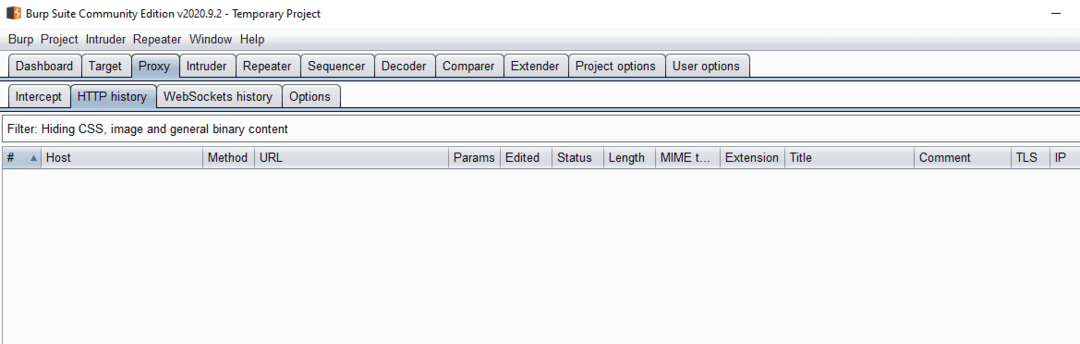
Que tipos de filtros você pode aplicar?
Você pode configurar o filtro para filtrar os resultados com base no tipo de solicitação, por exemplo, se o recurso solicitado estiver dentro do escopo. Você pode filtrar pelo tipo MIME do arquivo solicitado, como HTML. Você pode filtrar por classes de código de status HTTP, como códigos 2xx que representam sucessos.
Você pode configurar extensões de arquivo específicas que deseja ver e ocultar. Você pode adicionar comentários e anotações a solicitações específicas e filtrar por eles; um recurso que pode ser útil se você o estiver usando para rastrear qual solicitação específica contém sua exploração de prova de conceito ou qual solicitação você precisa examinar mais detalhadamente. Se você estiver executando vários ouvintes de proxy, pode filtrar as solicitações por qual número de porta a solicitação veio.
Se estiver usando uma licença Burp “Profissional”, você também pode pesquisar por termos de pesquisa personalizados usando regex. Na parte inferior do painel de personalização do filtro, há três botões que permitem mostrar e ocultar todo o conteúdo e reverter o filtro para sua configuração padrão.
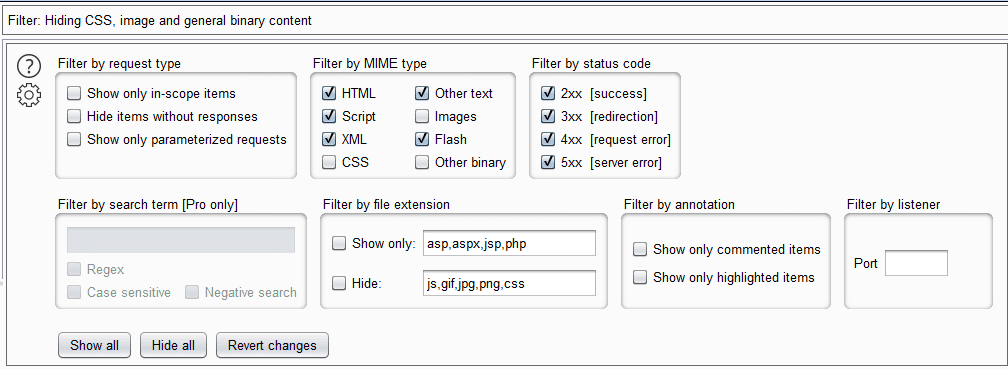
Na maioria dos casos, o filtro padrão é perfeitamente adequado para uso. Se você usar o recurso de escopo, o filtro “Mostrar apenas itens dentro do escopo” pode ser particularmente útil para filtrar outras solicitações.